2、安装VMware
写入安装包路径即可安装(换成自己的目录即可):
# /smb/share/Software/System/VMware/Linux/VMware-Workstation-Full-12.0.0-2985596.x86_64.bundle
提示错误如下(此时退出安装):
Gtk-Message: Failed to load module "pk-gtk-module": libpk-gtk-module.so: 无法打开共享对象文件:没有那个文件或目录
Gtk-Message: Failed to load module "canberra-gtk-module": libcanberra-gtk-module.so: 无法打开共享对象文件:没有那个文件或目录
第一步:
首先确定需要的module是否安装及其位置
# locate libpk-gtk-module.so
/usr/lib/gtk-2.0/modules/libpk-gtk-module.so
# locate libcanberra-gtk-module.so
/usr/lib/gtk-2.0/modules/libcanberra-gtk-module.so
找到之后,再添加系统加载modules的路径
# vim /etc/ld.so.conf.d/gtk-2.0.conf
/usr/lib/gtk-2.0/modules
重新加载modules
# ldconfig
再次输入安装包路径进行安装,完成安装。
# /smb/share/Software/System/VMware/Linux/VMware-Workstation-Full-12.0.0-2985596.x86_64.bundle
输入vmware,启动vmware
# vmware
提示错误如下:
Kernel Headers for version 3.10.0-229.14.1.el7.x86_64 were not found.If you....
第二步:
安装kernel devel
# yum install kernel-devel-3.10.0-229.14.1.el7.x86_64 -y
查看安装后的结果
# cd /usr/src/kernels/
# ll
复制version.h Header文件
# ln /usr/src/kernels/3.10.0-229.14.1.el7.x86_64/include/generated/uapi/linux/version.h /usr/src/kernels/3.10.0-229.14.1.el7.x86_64/include/linux/version.h
启动vmware
# vmware







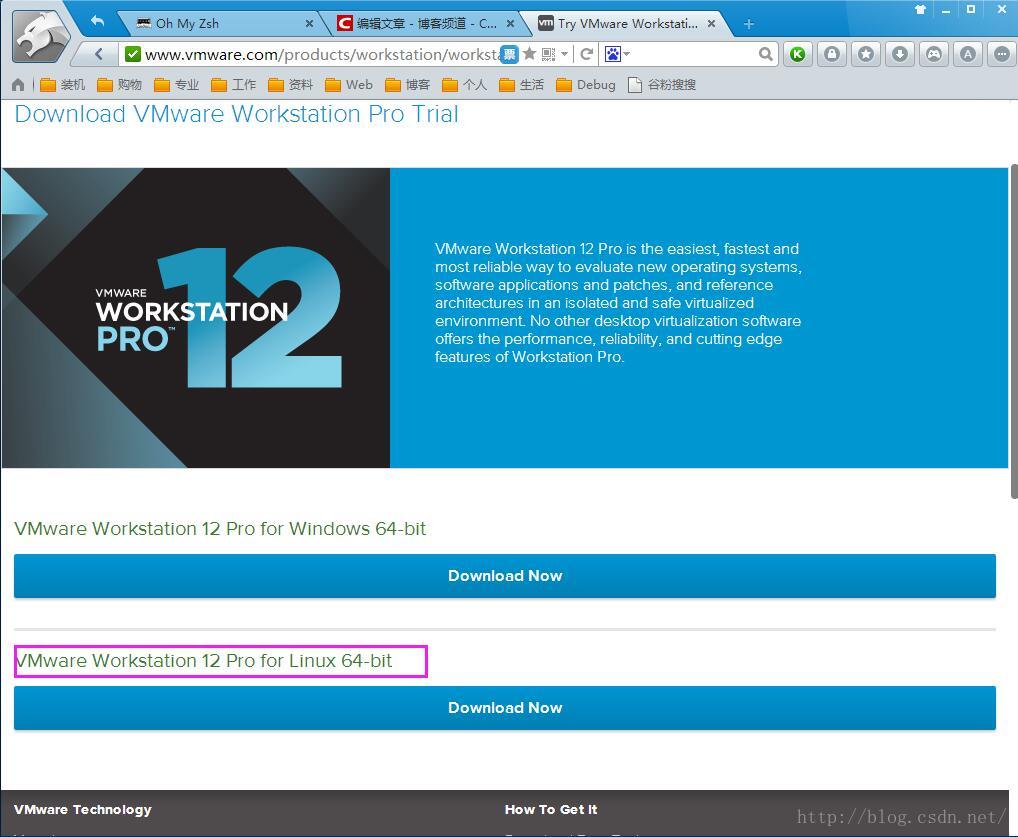
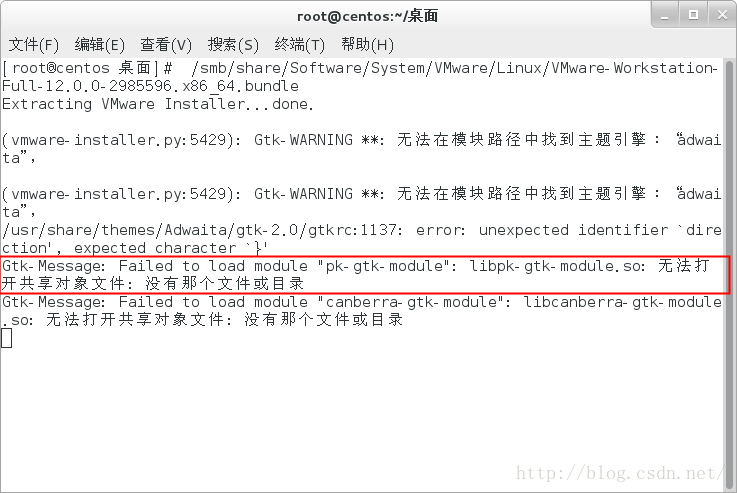
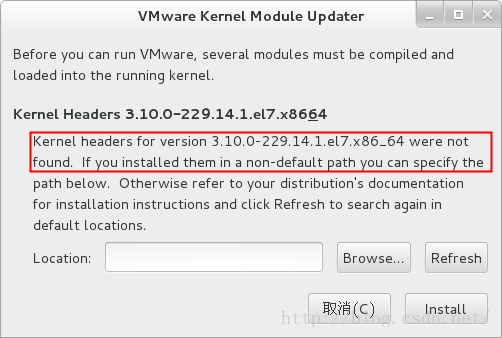
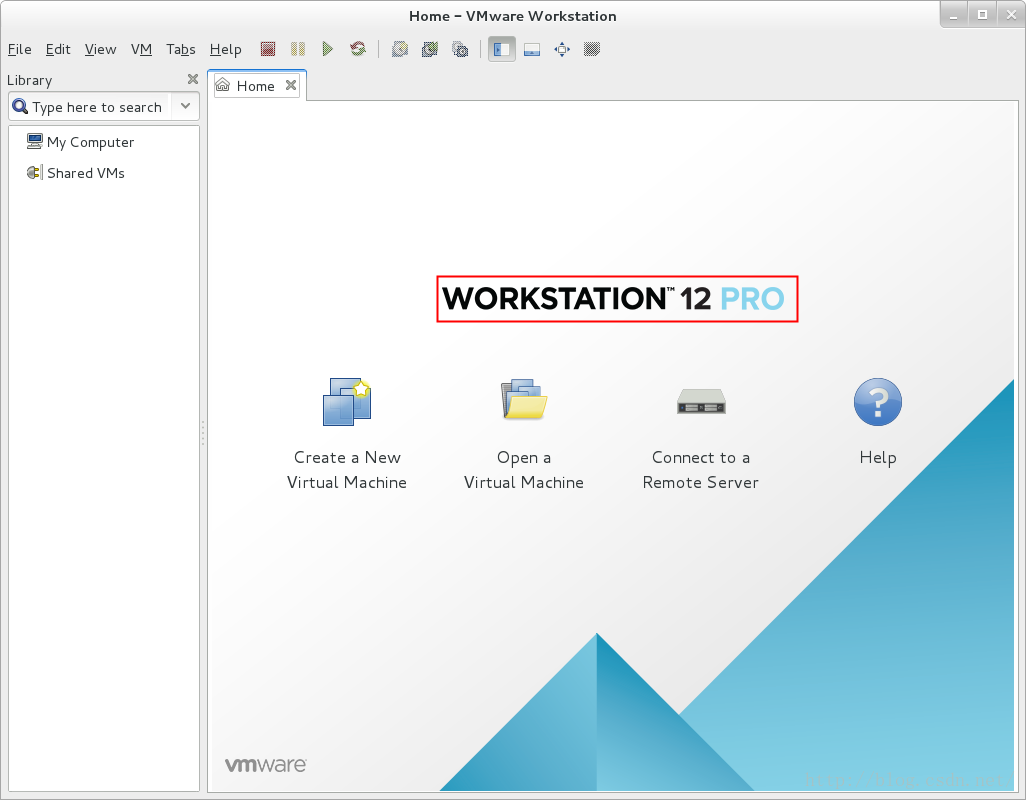














 2万+
2万+











 被折叠的 条评论
为什么被折叠?
被折叠的 条评论
为什么被折叠?








